笔记本电脑怎样截图 笔记本电脑截图按什么键
更新时间:2021-11-24 09:56:45作者:huige
对于截图大家应该都非常熟悉了吧,在操作电脑的时候可能经常会需要进行截图,可是有不少笔记本电脑用户却不知道要怎样截图,其实截图方法很多,比如可以使用自带的截图快捷键或者截图工具,也可以使用第三方截图工具等,本文这就给大家带来笔记本电脑的详细图文步骤吧。

具体方法如下:
1、首先打开需要截图的那个页面,下面这个页面是我随意选的,作为举例用。然后按Prtsc键, Prtsc是简写。有的笔记本是PrintScreen键,都是一样的。
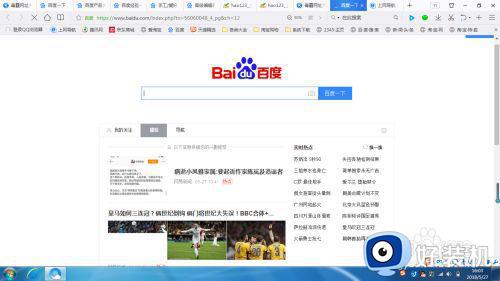
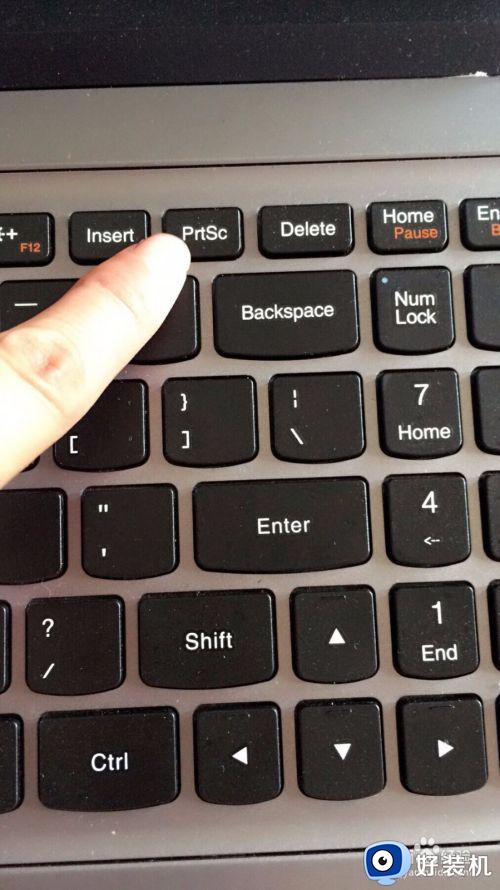
2、如下图,按过PrtSc键之后, 找到笔记本的画图并打开它。

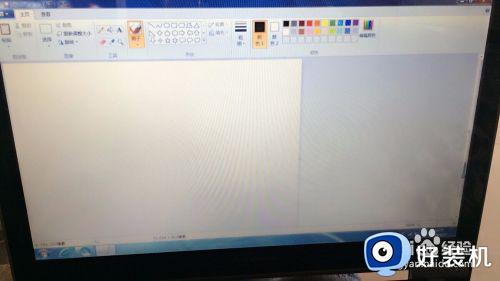
3、找到画图页面之后,同时按住Ctrl键和V键,即可将之前要截的图粘贴到画图页面。
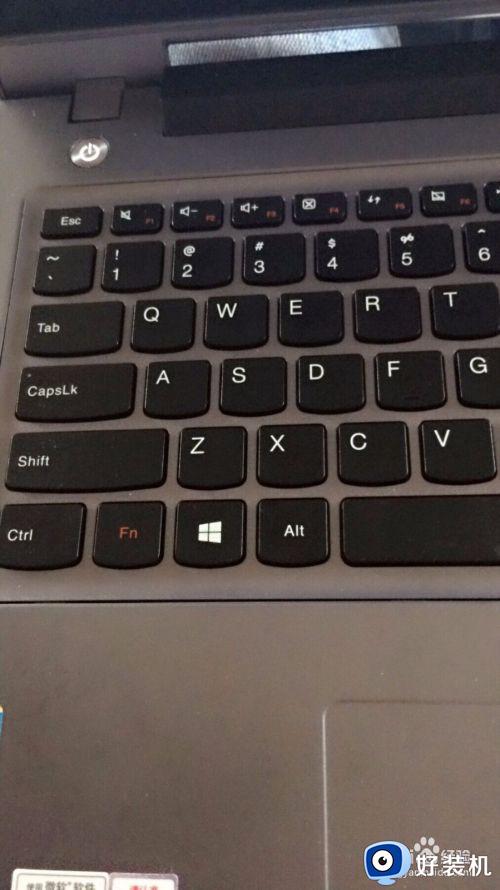
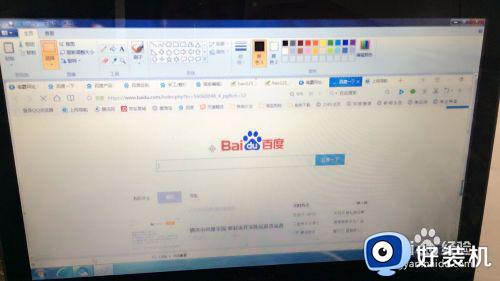
4、如果不用粘贴键可以找到画图左上角的粘贴二字,点击一下也是可以将要截的图粘贴到画图页面的。
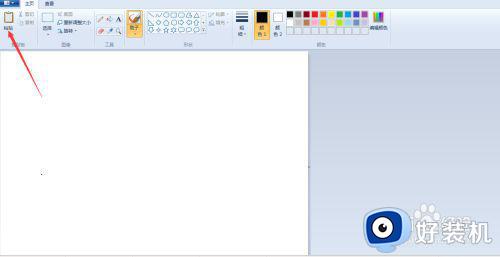
5、粘贴好之后点击此页面右上角的关闭窗口图标并点击保存。
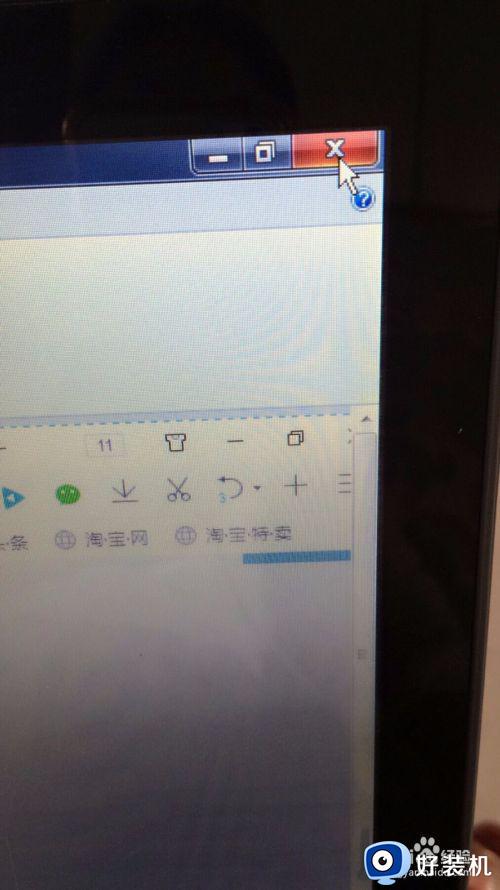
6、根据提示完成保存,此时截图已被保存到计算机图片里,可以到我的图片里找到。
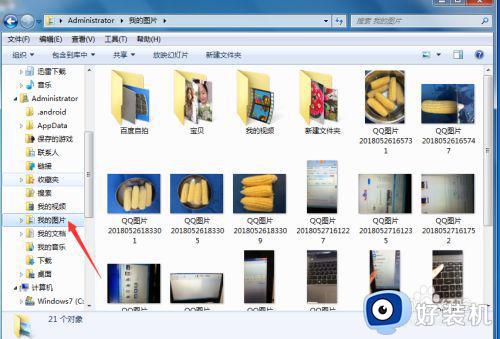
以上给大家讲解的就是笔记本电脑的详细截图方法,如果你也有需要的话,可以学习上面的方法来进行截图就可以了。
- 上一篇: 笔记本电脑怎样换壁纸 如何换笔记本电脑壁纸
- 下一篇: 笔记本电脑怎样开热点 笔记本电脑热点怎么开启
笔记本电脑怎样截图 笔记本电脑截图按什么键相关教程
- 小米笔记本截图快捷键是什么 小米笔记本截图快捷键ctrl加什么
- 笔记本快速截图按什么键 笔记本电脑键盘截屏方法
- 笔记本电脑截屏键在哪 笔记本电脑上截图按哪个键
- 苹果笔记本怎么截图快捷键 苹果笔记本的截图快捷键是哪个
- 苹果笔记本截屏的快捷键是什么 苹果笔记本如何截屏
- 联想thinkbook电脑怎么截图 联想thinkbook笔记本电脑如何截屏
- 联想笔记本电脑如何截屏截图 联想笔记本电脑截屏怎么截图
- 笔记本电脑怎么截长图 笔记本电脑如何长截图
- 笔记本电脑截图后的图片在哪里 笔记本电脑截图都保存在哪里了
- thingkpad笔记本截图操作方法 thinkpad笔记本电脑如何截屏
- 电脑无法播放mp4视频怎么办 电脑播放不了mp4格式视频如何解决
- 电脑文件如何彻底删除干净 电脑怎样彻底删除文件
- 电脑文件如何传到手机上面 怎么将电脑上的文件传到手机
- 电脑嗡嗡响声音很大怎么办 音箱电流声怎么消除嗡嗡声
- 电脑我的世界怎么下载?我的世界电脑版下载教程
- 电脑无法打开网页但是网络能用怎么回事 电脑有网但是打不开网页如何解决
热门推荐
电脑常见问题推荐
- 1 b660支持多少内存频率 b660主板支持内存频率多少
- 2 alt+tab不能直接切换怎么办 Alt+Tab不能正常切换窗口如何解决
- 3 vep格式用什么播放器 vep格式视频文件用什么软件打开
- 4 cad2022安装激活教程 cad2022如何安装并激活
- 5 电脑蓝屏无法正常启动怎么恢复?电脑蓝屏不能正常启动如何解决
- 6 nvidia geforce exerience出错怎么办 英伟达geforce experience错误代码如何解决
- 7 电脑为什么会自动安装一些垃圾软件 如何防止电脑自动安装流氓软件
- 8 creo3.0安装教程 creo3.0如何安装
- 9 cad左键选择不是矩形怎么办 CAD选择框不是矩形的解决方法
- 10 spooler服务自动关闭怎么办 Print Spooler服务总是自动停止如何处理
